Følgende guide leder deg gjennom trinnene for å tilbakestille Microsoft Kanten nettleser i Windows-10.
Den beskriver en myk tilbakestilling som bare vil slette data som legges til nettleseren i bruk, og en hard reset som fjerner Microsoft Kanten fra datamaskinen systemet og legger den igjen i sin uberørte form etterpå.
Microsoft Kant, som en hvilken som helst annen nettleser som er installert på systemet, kan svikte eller kaste feil. Kanskje det ikke starter i det hele tatt lenger, visning av feilmeldinger når du bruker det, eller oppfører seg på andre måter.
En god feilsøking utgangspunkt er å analysere problemet for å finne ut om det er nettleser-i slekt eller skjer på nettsteder du besøker.
En myk tilbakestilling kan hjelpe i sistnevnte tilfelle, mens en hard reset kan være den beste løsningen hvis du tror at problemet for å være program i slekt.
Ett eksempel: hvis videoer ikke spille lenger på et webområde som du har brukt i det siste, det er sannsynlig området i slekt, men hvis Kant kaster en feilmelding når du starter det, er det sannsynlig at nettleseren i slekt.
Microsoft Kanten Soft Reset
Det er sterkt anbefalt å prøve en myk tilbakestilling av Microsoft Kanten først før du går all kjernekraft og hard reset.
Med Edge åpne, klikker eller trykker på de tre prikkene oppe i høyre hjørne for å åpne hurtigmenyen, og velg Innstillinger fra det.
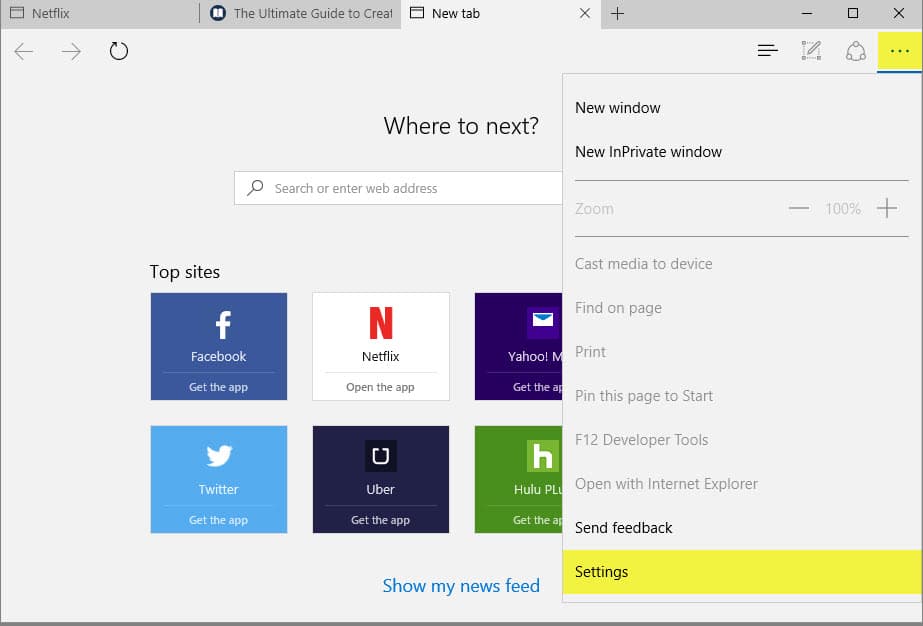
Jeg foreslår at du klikker eller trykker du på pin-ikonet i øvre høyre hjørne for å holde vinduet Innstillinger åpnes under drift.
Bla ned til du finner “slett logg” – knappen og klikk på “velg hva som skal tømme” – knappen under her.

Dette åpner alternativer til clear browsing data, og du finner den vanlige data, for eksempel surfing historie eller informasjonskapsler er oppført der først.
Klikk på “vis mer” lenken under det første valget til å vise flere alternativer på skjermen.

Dette åpner fem ekstra datasett som du kan slette.
- Media lisenser
- Pop-up unntak
- Beliggenhet tillatelser
- Full skjerm tillatelser
- Kompatibilitet tillatelser.
Som du kan se fra liste, de er alle relatert til nettsteder eller medier som du har åpnet i nettleseren.
Fjerne de vil ikke hjelpe deg hvis problemet er programmet i slekt mer enn området eller media i slekt, men hvis du støter på problemer å få tilgang til bestemte nettsteder, kan det være verdt et skudd.
Jeg foreslår at du tøm søkeloggen, cache og cookies på godt ved å bruke skjemaet.
Når du har gjort dine valg, trykk på clear-knappen for å starte fjerningen.
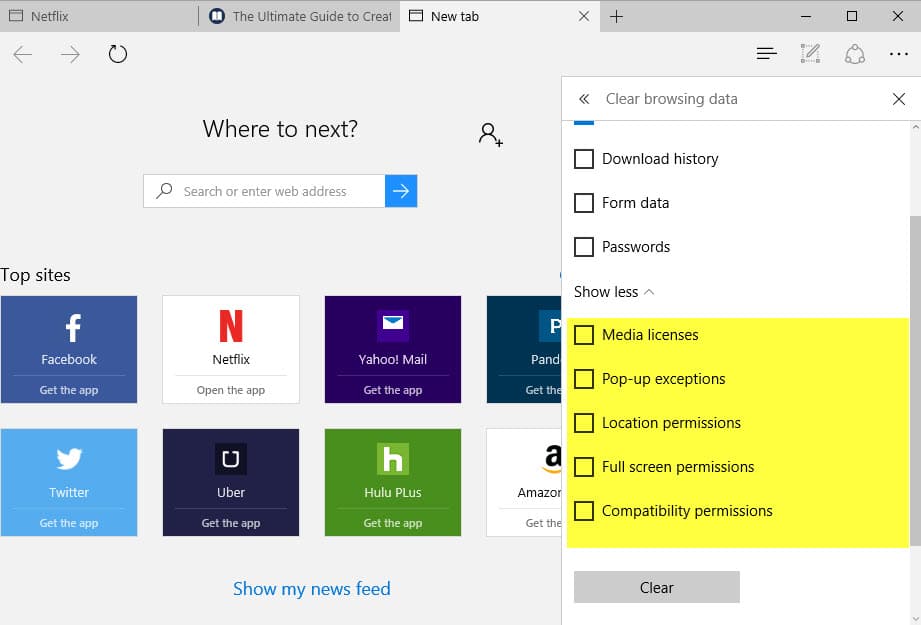
Reset for Microsoft Kanten – Den harde måten
Den andre muligheten du har er en kjernefysisk en, som det vil ta Kanten pakke fra operativsystemet for å erstatte det med standard versjonen som leveres med Windows-10. Det vil tilbakestille Microsoft Kanten på denne måten, selv om en mer presis beskrivelse ville bli sett som den fjerner den installerte pakken for å erstatte den med en standard kopi.
En av de enklere måter å utføre operasjonen er på Reset for Microsoft Kanten PowerShell script gitt av Ti Fora.

Last ned arkiver og pakk det på systemet ditt. Når dette er gjort, høyreklikk på filen og velg “Kjør med PowerShell” fra hurtigmenyen.
Det utfører to handlingene utført:
fjern-element $env:localappdataPakkerMicrosoft.MicrosoftEdge_8wekyb3d8bbwe* -recurse -Force 2>$null
Dette fjerner Microsoft Kanten installasjonspakken fra operativsystemet. Parametre brukt på slutten gjøre følgende:
- -Recurse har skriptet inkluderer alle underordnede elementer under den valgte banen.
- -Force gir skript for å fjerne elementer som er skjult eller read-only-filer som ikke kan endres normalt
- 2>$null omdirigerer feil stream til null.
Den andre kommandoen legger til Microsoft Kant til systemet igjen.
Få-AppXPackage -Navnet Microsoft.MicrosoftEdge | Foreach {Add-AppxPackage -DisableDevelopmentMode -Register “$($_.InstallLocation)AppXManifest.xml” -Verbose}
I utgangspunktet, det vil installere en standard kopi av Microsoft Kanten på enheten.
Ved å bruke hendelsesliste til å finne årsaken
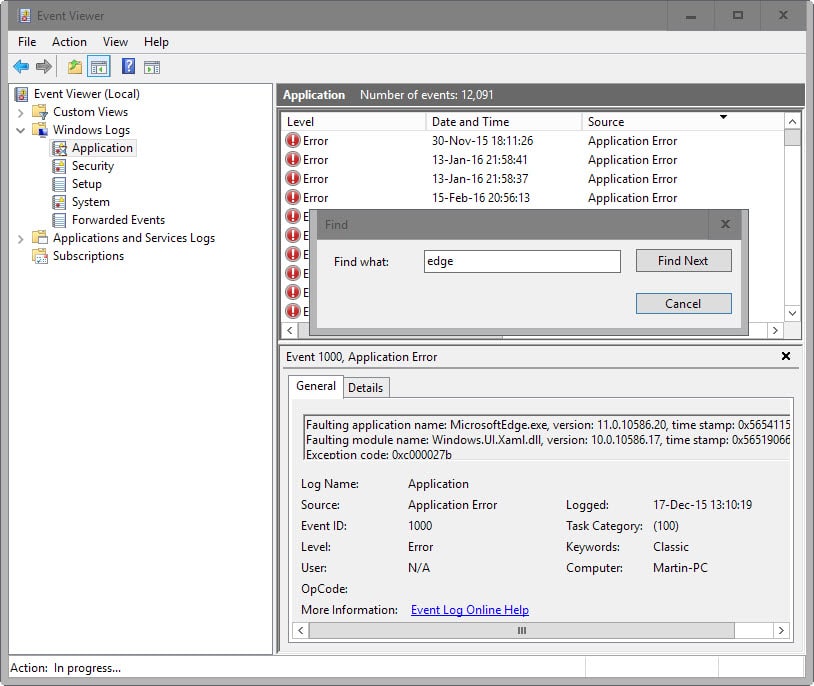
Før du hard reset for Microsoft Kanten på Windows-10-enheten, kan det hende du ønsker å finne ut mer om problemet du opplever.
Ett alternativ som du har i denne sammenheng er å bruke hendelseslisten for det. Trykk på Windows-tasten, type Event Viewer og trykk enter for å laste inn programmet.
Velg Program på venstre side, og høyre-klikk på oppføringen etterpå. Velg “Finn” fra kontekst-menyen, og skriv inn “edge” i “finn hva” feltet”. Trykk “søk etter neste etterpå for å gå gjennom alle rapporterte hendelser som nevner Microsoft Kanten.
Neste skritt avhenger i stor grad på hendelser. Prøv å matche hendelser til problemet du opplever, og prøver å finne mønstre, f.eks. samme hendelse feil når du kjører inn i problemet mens du bruker Microsoft Kanten.